苏科版四年级全一册信息技术 1初识“WPS文字” 教案
文档属性
| 名称 | 苏科版四年级全一册信息技术 1初识“WPS文字” 教案 |

|
|
| 格式 | doc | ||
| 文件大小 | 55.5KB | ||
| 资源类型 | 教案 | ||
| 版本资源 | 苏科版 | ||
| 科目 | 信息技术(信息科技) | ||
| 更新时间 | 2020-12-23 20:35:46 | ||
图片预览

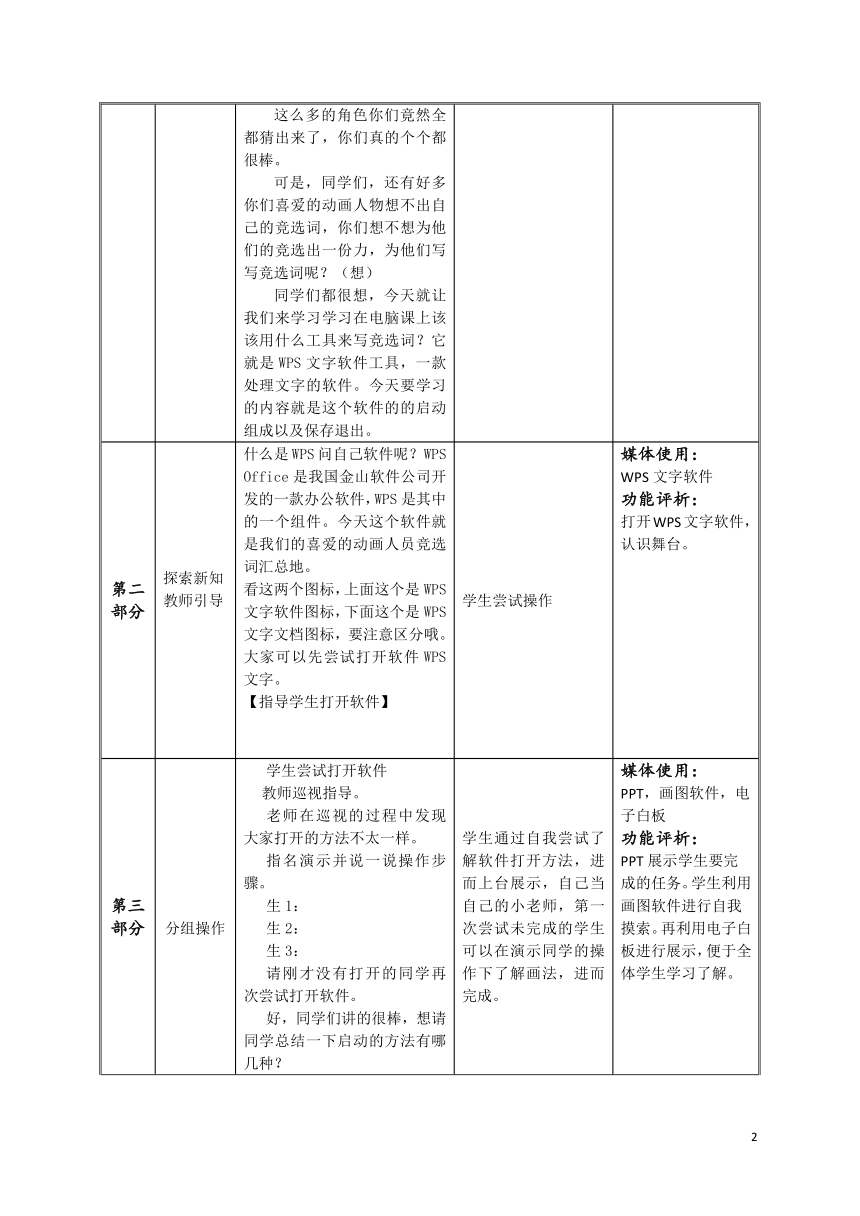
文档简介
《初识“WPS文字”》教学设计
教学目标 (三维目标) 知识与技能:学会启动、退出“WPS文字”程序;了解“WPS文字”窗口的组成;学会保存“WPS文字”文件;
过程与方法:通过情境创设、游戏导入,激发学生的学习兴趣;通过自主探究和知识迁移,学会启动、退出、保存“WPS文字”文件的方法,感受“WPS文字”功能的强大;
情感态度与价值观:在初步认识“WPS文字”的学习中,进一步培养学生的探究性学习精神,培养学生对新知识的探索学习的精神。
学习者分析 通过三年级的学习,学生对计算机的基本操作有了最基础的认识和了解,通过对三年级画图软件的学习也能基本了解了一些软件的启动和关闭,有了一定的知识基础。通过本节的学习,学生可以为后续的学习WPS文字更多的相关操作和功能奠定基础。
教学重点 及解决措施 教学重点:“WPS文字”程序的启动、退出、“WPS文字”窗口的组成、“WPS文字”文件的保存;
解决措施:采用自我探索、自我学习、任务驱动、分组操作来学习相关操作。
教学难点 及解决措施 解决难点:“WPS文字”窗口的组成??;
解决措施:采用知识迁移、学生摸索、教师讲解来学习难点。
教学准备 硬件准备:交互式电子白板、计算机网络教室;
软件准备:windows系统及WPS文字软件、多媒体网络教室;
通过电子白板的演示功能,为教学中师生之间的交互提供便利条件,也优化了课堂学习效果。
教学环节 教学内容 活动设计 活动目标 媒体使用及分析
第一部分 动画导入《我说你猜》 各位同学,大家好。最近,我得到可靠消息,动漫世界正准备举行一场竞选,竞选同学们最喜欢的动画人物。所有的动画人物都跃跃欲试、摩拳擦掌,想要在这次的竞选上崭露头角,赢得大家的喜爱。都有哪些人物呢?同学们可以根据老师描述的竞选台词来猜一猜。
请同学举手抢答哦!
魔镜魔镜告诉我,谁是这个世界上最美丽的人?
太好了,李老板终于给我发工资了!
呆,吃俺老孙一棒!
可恶的小羊们,我还会再回来的!
这么多的角色你们竟然全都猜出来了,你们真的个个都很棒。
可是,同学们,还有好多你们喜爱的动画人物想不出自己的竞选词,你们想不想为他们的竞选出一份力,为他们写写竞选词呢?(想)
同学们都很想,今天就让我们来学习学习在电脑课上该该用什么工具来写竞选词?它就是WPS文字软件工具,一款处理文字的软件。今天要学习的内容就是这个软件的的启动组成以及保存退出。 通过游戏激发学生的学习兴趣。同学们通过游戏景物对线条有所了解,从而引出课题。 媒体使用:
PPT,电子白板。
功能评析:
PPT直观展示游戏,学生利用电子白板欣赏,提高学生的兴趣。
第二部分 探索新知
教师引导
什么是WPS问自己软件呢?WPS Office是我国金山软件公司开发的一款办公软件,WPS是其中的一个组件。今天这个软件就是我们的喜爱的动画人员竞选词汇总地。
看这两个图标,上面这个是WPS文字软件图标,下面这个是WPS文字文档图标,要注意区分哦。
大家可以先尝试打开软件WPS文字。
【指导学生打开软件】
学生尝试操作 媒体使用:
WPS文字软件
功能评析:
打开WPS文字软件,认识舞台。
第三部分
分组操作 学生尝试打开软件
教师巡视指导。
老师在巡视的过程中发现大家打开的方法不太一样。
指名演示并说一说操作步骤。
生1:
生2:
生3:
请刚才没有打开的同学再次尝试打开软件。
好,同学们讲的很棒,想请同学总结一下启动的方法有哪几种? 学生通过自我尝试了解软件打开方法,进而上台展示,自己当自己的小老师,第一次尝试未完成的学生可以在演示同学的操作下了解画法,进而完成。 媒体使用:
PPT,画图软件,电子白板
功能评析:
PPT展示学生要完成的任务。学生利用画图软件进行自我摸索。再利用电子白板进行展示,便于全体学生学习了解。
第四部分 师生总结 总结WPS打开方法。
①双击“WPS文字”工具
②右击“WPS文字”,单击打开
③开始-程序—WPS Office-WPS文字
这次加大难度,请大家打开文档 初始“WPS文字”学习卡 学生自己总结打开方法,加深印象。 媒体使用:
PPT
功能评析:
呈现打开方法法,学生共同观看记忆。
第五部分 探索新知
教师引导 打开后,老师听到有同学说了,哇,这个地方没有竞选台词。
还有同学说这上面一些我们不认识的东西,怎么办?
这下我们该找谁来帮忙呢?不要怕,我们自己动手来解决。
这下我们可以自己先尝试动动鼠标,看看都有什么,我们可以结合老师提前发给你们的初识“WPS文字”文档的任务二,还可以结合课本看一看都有这个窗口都有哪些功能? 教师继续引导,学生思考探索。 媒体使用:
PPT
功能评析:
学生共同观看认知。
第六部分
任务驱动
分组操作 学生自己点击鼠标,先摸索摸索。
教师巡视指导。
好,部分同学已经完成了任务谁愿意把你的摸索步骤和发现与大家分享一下?
学生通过自我尝试了解WPS文字窗口组成,进而上台展示,自己当自己的小老师,第一次尝试还不懂的学生可以在演示同学的操作下了解相关功能。 媒体使用:
PPT,WPS文字软件,电子白板
功能评析:
PPT展示学生要完成的任务。学生利用WPS文字软件进行自我摸索。再利用电子白板进行展示,便于全体学生学习了解。
第七部分 师生总结 让我们一起来认识WPS文字的窗口。
①“WPS文字”菜单
②编辑区
③文档标签栏
④任务窗格
⑤状态栏
还有一些细心的同学发现,WPS文字菜单那里还有隐藏的功能,点击时会出现不同的功能菜单,大家点击时一定要注意区分,精确点击。 学生自己总结认识,加深印象。 媒体使用:
PPT
功能评析:
呈现各种工具,学生共同观看认知。
第八部分 台词输入任务驱动
分组操作
学生演示 认识了WPS文字的窗口组成,下面我们就可以自己尝试输入台词了,选择一个你感兴趣的动画人物,为他输入一句简短有力的竞选台词。
输入完成后尝试保存下来,一定要保留到竞选当天展示。
学生演示保存方法。
生1:
生2:
生3:
总结保存方法
①“WPS文字”菜单
②单击“WPS文字”菜单中的“保存(S)”命令,弹出“另存为”对话框
③选择“本地文档”中的“计算机:F盘”
④在对话框的“文件名(N)”框中输入文件名。文件名可以以动画角色命名。选择“保存类型(T):WPS文字 文件(*.wps)”格式
保存之后,再请大家关闭你的文档,关闭前一定要确认已经保存好,并要记清保存位置。
再请同学来演示一下,你是如何关闭WPS文档的。
生1:
生2:
生3:
我们在来回顾一下退出方法有哪些?
总结保存方法
学生先输入竞选台词的,再尝试保存。进而上台展示,自己当自己的小老师,第一次尝试未完成的学生可以在演示同学的操作下了解保存方法,进而完成,并总结保存方法。 媒体使用:
PPT,WPS文字软件,电子白板
功能评析:
PPT展示学生要完成的任务。学生利用WPS文字软件进行自我摸索。再利用电子白板进行展示,便于全体学生学习了解。
第九部分 竞选典礼
作品展示
学生评价 时间过得真快,我们的竞选大赛开始了,现在请同学们展示你的动画人物的竞选台词。从打开到关闭一一向大家展示一下。 学生对自己的作品进一步美化、展示,提高学生自我审美和文字素养能力。学生通过欣赏作品进行互评,学习他人的长处,并完善自己的不足。 媒体使用:
PPT,WPS文字软件
功能评析:
通过电子白板展示学生作品,全体学生观看评价,有个直观的认识。
第十部分 竞选结束
学生操作
总结提升 我们的竞选典礼也落下帷幕了,究竟哪些动画人物的竞选词获得了同学们的喜爱,我们下节课慢慢揭晓,今天今天这节课大家通过自我摸索、自我尝试、组员互帮学会了WPS的启动、保存、退出,并认识了相关窗口,还用它为你们喜欢的动画角色制定了竞选台词,为他们赢得了荣誉。你们都是好样的,当然,我们还可以通过后续的学习来进一步完善我们的竞选。并思考课后你的竞选词还有没有需要完善的地方的地方或者你的操作还有没有需要改善加强的地方。
任然存疑的学生可以课后通过扫一扫,通过微课继续学习。 学生总结记忆,为以后进一步学习WPS文字软件里其它功能奠定基础。 媒体使用:
PPT
功能评析:
呈现今天所学,学生共同观看记忆总结。
板书设计:
WPS文字
“WPS文字”启动
“WPS文字”窗口组成
“WPS文字”保存
“WPS文字”退出
5
教学目标 (三维目标) 知识与技能:学会启动、退出“WPS文字”程序;了解“WPS文字”窗口的组成;学会保存“WPS文字”文件;
过程与方法:通过情境创设、游戏导入,激发学生的学习兴趣;通过自主探究和知识迁移,学会启动、退出、保存“WPS文字”文件的方法,感受“WPS文字”功能的强大;
情感态度与价值观:在初步认识“WPS文字”的学习中,进一步培养学生的探究性学习精神,培养学生对新知识的探索学习的精神。
学习者分析 通过三年级的学习,学生对计算机的基本操作有了最基础的认识和了解,通过对三年级画图软件的学习也能基本了解了一些软件的启动和关闭,有了一定的知识基础。通过本节的学习,学生可以为后续的学习WPS文字更多的相关操作和功能奠定基础。
教学重点 及解决措施 教学重点:“WPS文字”程序的启动、退出、“WPS文字”窗口的组成、“WPS文字”文件的保存;
解决措施:采用自我探索、自我学习、任务驱动、分组操作来学习相关操作。
教学难点 及解决措施 解决难点:“WPS文字”窗口的组成??;
解决措施:采用知识迁移、学生摸索、教师讲解来学习难点。
教学准备 硬件准备:交互式电子白板、计算机网络教室;
软件准备:windows系统及WPS文字软件、多媒体网络教室;
通过电子白板的演示功能,为教学中师生之间的交互提供便利条件,也优化了课堂学习效果。
教学环节 教学内容 活动设计 活动目标 媒体使用及分析
第一部分 动画导入《我说你猜》 各位同学,大家好。最近,我得到可靠消息,动漫世界正准备举行一场竞选,竞选同学们最喜欢的动画人物。所有的动画人物都跃跃欲试、摩拳擦掌,想要在这次的竞选上崭露头角,赢得大家的喜爱。都有哪些人物呢?同学们可以根据老师描述的竞选台词来猜一猜。
请同学举手抢答哦!
魔镜魔镜告诉我,谁是这个世界上最美丽的人?
太好了,李老板终于给我发工资了!
呆,吃俺老孙一棒!
可恶的小羊们,我还会再回来的!
这么多的角色你们竟然全都猜出来了,你们真的个个都很棒。
可是,同学们,还有好多你们喜爱的动画人物想不出自己的竞选词,你们想不想为他们的竞选出一份力,为他们写写竞选词呢?(想)
同学们都很想,今天就让我们来学习学习在电脑课上该该用什么工具来写竞选词?它就是WPS文字软件工具,一款处理文字的软件。今天要学习的内容就是这个软件的的启动组成以及保存退出。 通过游戏激发学生的学习兴趣。同学们通过游戏景物对线条有所了解,从而引出课题。 媒体使用:
PPT,电子白板。
功能评析:
PPT直观展示游戏,学生利用电子白板欣赏,提高学生的兴趣。
第二部分 探索新知
教师引导
什么是WPS问自己软件呢?WPS Office是我国金山软件公司开发的一款办公软件,WPS是其中的一个组件。今天这个软件就是我们的喜爱的动画人员竞选词汇总地。
看这两个图标,上面这个是WPS文字软件图标,下面这个是WPS文字文档图标,要注意区分哦。
大家可以先尝试打开软件WPS文字。
【指导学生打开软件】
学生尝试操作 媒体使用:
WPS文字软件
功能评析:
打开WPS文字软件,认识舞台。
第三部分
分组操作 学生尝试打开软件
教师巡视指导。
老师在巡视的过程中发现大家打开的方法不太一样。
指名演示并说一说操作步骤。
生1:
生2:
生3:
请刚才没有打开的同学再次尝试打开软件。
好,同学们讲的很棒,想请同学总结一下启动的方法有哪几种? 学生通过自我尝试了解软件打开方法,进而上台展示,自己当自己的小老师,第一次尝试未完成的学生可以在演示同学的操作下了解画法,进而完成。 媒体使用:
PPT,画图软件,电子白板
功能评析:
PPT展示学生要完成的任务。学生利用画图软件进行自我摸索。再利用电子白板进行展示,便于全体学生学习了解。
第四部分 师生总结 总结WPS打开方法。
①双击“WPS文字”工具
②右击“WPS文字”,单击打开
③开始-程序—WPS Office-WPS文字
这次加大难度,请大家打开文档 初始“WPS文字”学习卡 学生自己总结打开方法,加深印象。 媒体使用:
PPT
功能评析:
呈现打开方法法,学生共同观看记忆。
第五部分 探索新知
教师引导 打开后,老师听到有同学说了,哇,这个地方没有竞选台词。
还有同学说这上面一些我们不认识的东西,怎么办?
这下我们该找谁来帮忙呢?不要怕,我们自己动手来解决。
这下我们可以自己先尝试动动鼠标,看看都有什么,我们可以结合老师提前发给你们的初识“WPS文字”文档的任务二,还可以结合课本看一看都有这个窗口都有哪些功能? 教师继续引导,学生思考探索。 媒体使用:
PPT
功能评析:
学生共同观看认知。
第六部分
任务驱动
分组操作 学生自己点击鼠标,先摸索摸索。
教师巡视指导。
好,部分同学已经完成了任务谁愿意把你的摸索步骤和发现与大家分享一下?
学生通过自我尝试了解WPS文字窗口组成,进而上台展示,自己当自己的小老师,第一次尝试还不懂的学生可以在演示同学的操作下了解相关功能。 媒体使用:
PPT,WPS文字软件,电子白板
功能评析:
PPT展示学生要完成的任务。学生利用WPS文字软件进行自我摸索。再利用电子白板进行展示,便于全体学生学习了解。
第七部分 师生总结 让我们一起来认识WPS文字的窗口。
①“WPS文字”菜单
②编辑区
③文档标签栏
④任务窗格
⑤状态栏
还有一些细心的同学发现,WPS文字菜单那里还有隐藏的功能,点击时会出现不同的功能菜单,大家点击时一定要注意区分,精确点击。 学生自己总结认识,加深印象。 媒体使用:
PPT
功能评析:
呈现各种工具,学生共同观看认知。
第八部分 台词输入任务驱动
分组操作
学生演示 认识了WPS文字的窗口组成,下面我们就可以自己尝试输入台词了,选择一个你感兴趣的动画人物,为他输入一句简短有力的竞选台词。
输入完成后尝试保存下来,一定要保留到竞选当天展示。
学生演示保存方法。
生1:
生2:
生3:
总结保存方法
①“WPS文字”菜单
②单击“WPS文字”菜单中的“保存(S)”命令,弹出“另存为”对话框
③选择“本地文档”中的“计算机:F盘”
④在对话框的“文件名(N)”框中输入文件名。文件名可以以动画角色命名。选择“保存类型(T):WPS文字 文件(*.wps)”格式
保存之后,再请大家关闭你的文档,关闭前一定要确认已经保存好,并要记清保存位置。
再请同学来演示一下,你是如何关闭WPS文档的。
生1:
生2:
生3:
我们在来回顾一下退出方法有哪些?
总结保存方法
学生先输入竞选台词的,再尝试保存。进而上台展示,自己当自己的小老师,第一次尝试未完成的学生可以在演示同学的操作下了解保存方法,进而完成,并总结保存方法。 媒体使用:
PPT,WPS文字软件,电子白板
功能评析:
PPT展示学生要完成的任务。学生利用WPS文字软件进行自我摸索。再利用电子白板进行展示,便于全体学生学习了解。
第九部分 竞选典礼
作品展示
学生评价 时间过得真快,我们的竞选大赛开始了,现在请同学们展示你的动画人物的竞选台词。从打开到关闭一一向大家展示一下。 学生对自己的作品进一步美化、展示,提高学生自我审美和文字素养能力。学生通过欣赏作品进行互评,学习他人的长处,并完善自己的不足。 媒体使用:
PPT,WPS文字软件
功能评析:
通过电子白板展示学生作品,全体学生观看评价,有个直观的认识。
第十部分 竞选结束
学生操作
总结提升 我们的竞选典礼也落下帷幕了,究竟哪些动画人物的竞选词获得了同学们的喜爱,我们下节课慢慢揭晓,今天今天这节课大家通过自我摸索、自我尝试、组员互帮学会了WPS的启动、保存、退出,并认识了相关窗口,还用它为你们喜欢的动画角色制定了竞选台词,为他们赢得了荣誉。你们都是好样的,当然,我们还可以通过后续的学习来进一步完善我们的竞选。并思考课后你的竞选词还有没有需要完善的地方的地方或者你的操作还有没有需要改善加强的地方。
任然存疑的学生可以课后通过扫一扫,通过微课继续学习。 学生总结记忆,为以后进一步学习WPS文字软件里其它功能奠定基础。 媒体使用:
PPT
功能评析:
呈现今天所学,学生共同观看记忆总结。
板书设计:
WPS文字
“WPS文字”启动
“WPS文字”窗口组成
“WPS文字”保存
“WPS文字”退出
5
同课章节目录
- 第1课 初识“WPS文字”
- 第2课 输入文字
- 第3课 编辑文档
- 第4课 设置文档格式
- 第5课 插入图片
- 第6课 美化文档
- 第7课 插入表格
- 第8课 修饰表格
- 第9课 设置版面
- 第10课 WPS云服务
- 主题活动1 制作主题板报
- 第11课 收发电子邮件
- 第12课 管理电子邮箱
- 第13课 走进网络论坛
- 第14课 进入“我的空间”
- 第15课 管理“我的空间”
- 第16课 初识“WPS演示”
- 第17课 编辑幻灯片
- 第18课 在幻灯片中插入图片
- 第19课 插入媒体文件
- 第20课 管理幻灯片
- 第21课 插入超链接
- 第22课 设置幻灯片背景
- 第23课 设置动画效果
- 主题活动2 创作演示文稿
- 第24课 放映幻灯片
- 第25课 开通微博空间
- 第26课 玩转微信交流
- 第27课 使用云盘存储
- 第28课 感悟技术发展
- 主题活动3 表达和分享信息
